שליחת מסמך לחתימה מרחוק
דרך אשף של 3 שלבים, ניתן לשלוח אל הלקוחות מסמך לחתימה מהמחשב או הטלפון הנייד.
עודכנית תשלח את המסמך ישירות מתיק הלקוח ותעקוב האם הגיע ליעדו ונפתח לקריאה.
בסיום תקבלו מיידית את העותק שנחתם. בנוסף, תוכלו להוסיף למסמך שדות תאריך, שם חותם
ושדות נוספים שהחותם יוכל למלא בטרם החתימה.
ניתן להגיע אל שליחת מסמך לחתימה מרחוק מכמה מקומות בתוכנה:
א. בכרטיס התיק ← חוצץ מסמכים ← סמנו את המסמך הרצוי. בכותרת המסך לחצו על כפתור  [שלח]
[שלח]
ובחרו באפשרות [שלח/שמור מסמך לחתימה מרחוק].
ב. במסך הראשי ← תפריט מסמכים ← שלח מסמך לחתימה מרחוק ← בחר מסמכים מהמערכת.
בחלון הסינון, בחרו במסמך הרצוי.
ייפתח אשף של 3 שלבים.
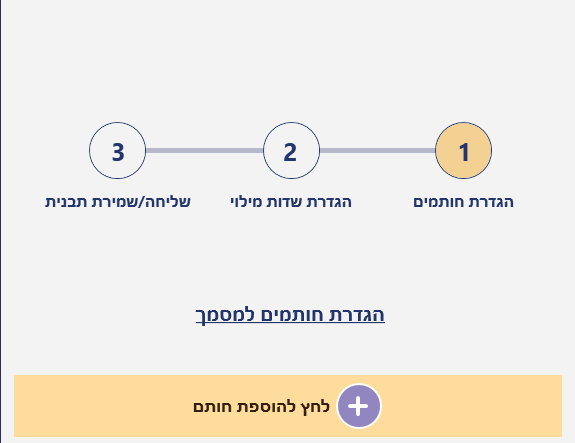
לחצו על [לחץ להוספת חותם].
[לחץ להוספת חותם].
במידה ואיש הקשר כבר קיים בתוכנה, לחצו על [בחר ישות] או [צד בתיק].
ניתן להקליד שם באופן ידני בשדה "שם החותם".
בחרו את אופן שליחת המסמך (דוא"ל, SMS), מלאו את הפרטים ולחצו על [אשר].
ניתן לערוך או למחוק את פרטי החותם שהוגדר.
ניתן להוסיף חותמים נוספים דרך כפתור [לחץ להוספת חותם].
[לחץ להוספת חותם].
![]() סימון תיבת "סבב חתימות טורי": במידה והוגדרו כמה חותמים,
סימון תיבת "סבב חתימות טורי": במידה והוגדרו כמה חותמים,
המסמך יישלח לחותם הבא בתור, רק לאחר שקודמו חתם.
בסיום בחירת החותמים, לחצו על [הבא].
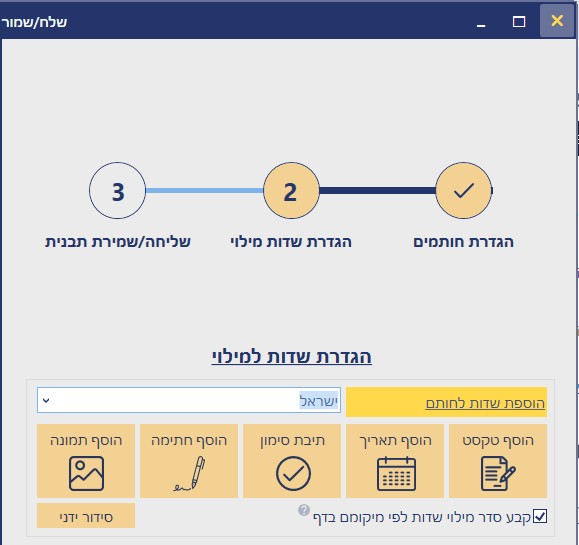
בשלב זה נבחר בחותם ונגדיר את שדות המילוי.
- בשדה "הוספת שדה לחותם" בחרו מהרשימה את החותם הראשון.
- בחרו בשדה הרצוי (לדוגמה "הוסף חתימה"). לחיצה על השדה תפתח תיבה בצד שמאל של המסך. מקמו את התיבה במקום הרצוי במסמך.
- ב"מאפייני שדה" תוכלו לראות את השיוך לחותם ולהוסיף הסבר למילוי בהתאם לצורך.
למעבר לחותם הבא, בחרו אותו מהרשימה בשדה "הוספת שדות לחותם".
- בחרו בשדות ומקמו אותם במסמך.
- חשוב לא למקם שדות אחד על השני.
בסיום לחצו על [הבא].
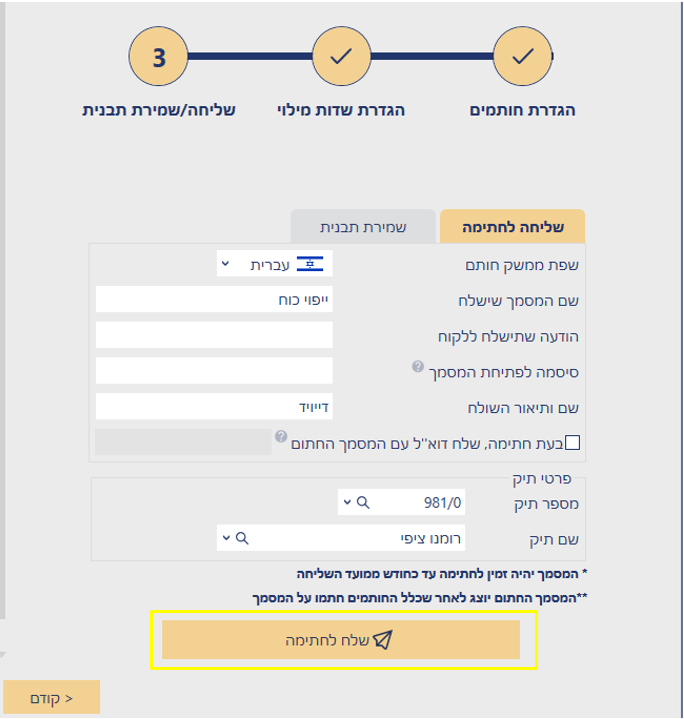
בחלון שייפתח:
ניתן לבחור את שפת הממשק (עברית או אנגלית), לנסח הודעה שתישלח לחותם
ולהגדיר סיסמה (רשות).
שליחת התראה בדוא"ל: בסימון התיבה, המסמך החתום יישלח לדוא"ל שתקלידו, בנוסף לעותק שיגיע אל העודכנית.
בסיום לחצו על  [שלח לחתימה].
[שלח לחתימה].
בחלון האישור שייפתח, ניתן לבחור אם לשמור את המסמך כתבנית לשליחה הבאה.
לאחר שליחת מסמך לחתימה מרחוק, תוכלו לעקוב אחרי התקדמות המילוי ולצפות במסמך החתום.
איך מגיעים
דרך המסך הראשי
במסך הראשי ← תפריט מסמכים ← מסמכים לחתימה מרחוק.
לחיצה על [אשר] ללא הזנת ערכים בשדות החיפוש, תציג את רשימת
כל המסמכים שנשלחו לחתימה במערכת.
בשדות "התקדמות סבב חתימות" ו"סטטוס" תוכלו להתעדכן בסטטוס המסמך.
בנוסף יוצגו פרטים כמו שם המסמך, שם השולח והנמען.
דרך כרטיס התיק
בכרטיס התיק ← חוצץ "מסמכים לחתימה מרחוק".
ברשימה יוצגו המסמכים שנשלחו לחתימה, עם סטטוס התקדמות המילוי ופרטים נוספים.
לחיצה כפולה על המסמך תאפשר פתיחת הקובץ שנשלח לנמען או הקובץ החתום.
במסך הראשי ← סרגל ההתראות ← אייקון [ניהול משרד] יוצגו התראות על מסמכים חתומים שנשלחו מהנמען ונקלטו בתוכנה.
תוכלו להתחבר למסך החתימה וללוות את החותם בזמן אמת, במידה ויש קושי בתהליך.
1. במסך הראשי ← מסמכים ← מסמכים לחתימה מרחוק.
2. בחלון הסינון, אתרו את המסמך שנשלח לחתימה.
3. סמנו את המסמך ולחצו על כפתור  [פתח רשימת חותמים].
[פתח רשימת חותמים].
4. סמנו את החותם אליו תרצו להתחבר.
5. בעמודה "מצב נציג" לחצו על האייקון ![]() [מצב נציג].
[מצב נציג].
6. במסך ההתראה לחצו על [אשר].
7. ייפתח מסך "צפייה במילוי המסמך בזמן אמת".
בחירה במצב [מילוי מהיר] תציג רק את השדות שעדיין דרושים מילוי.
